Veidi, kā atvērt fotoattēlus Adobe Camera Raw

- 4446
- 308
- Hubert Buckridge DDS
Kuram no mūsdienu cilvēkiem nepatīk fotografēt? Digitālie attēli ir kļuvuši gandrīz par vienu no svarīgākajiem mūsu dzīves sastāvdaļām: mobilie ērti selfiji, izsmalcinātas fotosesijas un tikai amatieru personāls. Cilvēkiem patīk augstas kvalitātes, labas fotogrāfijas, ar kurām viņi uztver svarīgus notikumus, viņu ģimeni, unikālas vietas. Un arvien biežāk spoguļa kameras tiek izmantotas, lai izveidotu šādus attēlus, un visi iegūtie rāmji ir grafiskas apstrādes.

Mēs atveram fotoattēlus Adobe Camera Raw
Kā atvērt RAW Photoshop, daudzi mīļotāji nosaka, lai fotografētu un pielāgotu attēlu. Šķiet, ka tas varētu būt vieglāk, bet patiesībā šai problēmai ir vairākas nianses.
Kas ir neapstrādāts?
Lai atbildētu uz jautājumu par to, kā atvērt RAV kameru Photoshop, sākotnēji jums jāizdomā, kāda veida formāts tas ir un kāpēc tā ir nepieciešama? "Neapstrādāts" no angļu valodas tiek tulkots kā neapstrādāts, nepārstrādāts un mūsu gadījumā nozīmē digitālās fotogrāfijas formātu, kas satur neapstrādātus datus. Šī formāta failus parasti iegūst, izmantojot spoguļa digitālās kameras, bez spoguļiem, daļēji -profesionāliem ar nemanāmu optiku. Fotoattēlu apstrāde formātā izlīdzinās, ļauj modificēt rāmja parametrus: ekspozīcija, piesātinājums, baltais līdzsvars, asums, spilgtums, kontrasts. Visas izmaiņas var veikt pirms rediģēšanas. Šī funkcija ļauj iegūt galīgo fotoattēlu, nezaudējot vai nu pārāk tumšus, vai spilgtus rāmja daļas.
Formāta failus atbalsta liels skaits grafisko programmu.
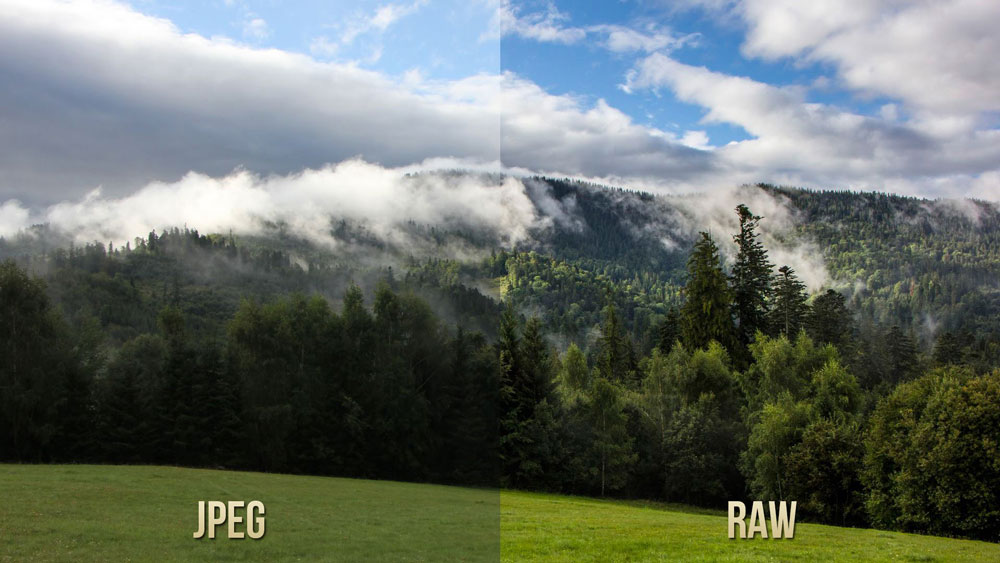
Kāpēc Photoshop nav atvērts neapstrādāts? Faktiski Photoshop jūs varat atvērt formāta formāta fotoattēlu, tomēr tam uzreiz tiek izmantotas trīs programmas pārveidotājā Camera Raw, Adobe Bridge, Adobe Photoshop. Šie komunālie pakalpojumi ir savstarpēji savienoti un ir vienots mehānisms rastra attēlu un attēlu rediģēšanai un apstrādei.
Kā atvērt kameru neapstrādātu Photoshop?
Dodieties uz redaktora galveno izvēlni, atlasiet izvēlni "File" un komandu "Open". Paredzētajā logā atlasiet nepieciešamo failu. Atlasiet to ar peli un noklikšķiniet uz pogas “Atvērt”. Tātad fails nekavējoties tiks atvērts pārveidotājā. Šī metode tiek izmantota arī, lai vienlaikus atvērtu vairākus failus.
Atverot neapstrādātu caur Adobe Bridge
Kā lejupielādēt vienu attēlu
Lai atvērtu vienu attēlu pārveidotājā, Adobe Bridge mini attēla jāizvēlas fotoattēlā, izmantojot peles kreiso pogu klikšķi, pēc tam izmantojiet Ctrl+R. Vai arī noklikšķiniet uz labās puses miniatūriem attēliem, jaunajā izvēlnē jums jāizvēlas komanda "Open in Camera Raw". Šajā gadījumā attēls parādīsies pārveidotāja logā, neizmantojot Photoshop, kas ir gatavs pārvērtībām.
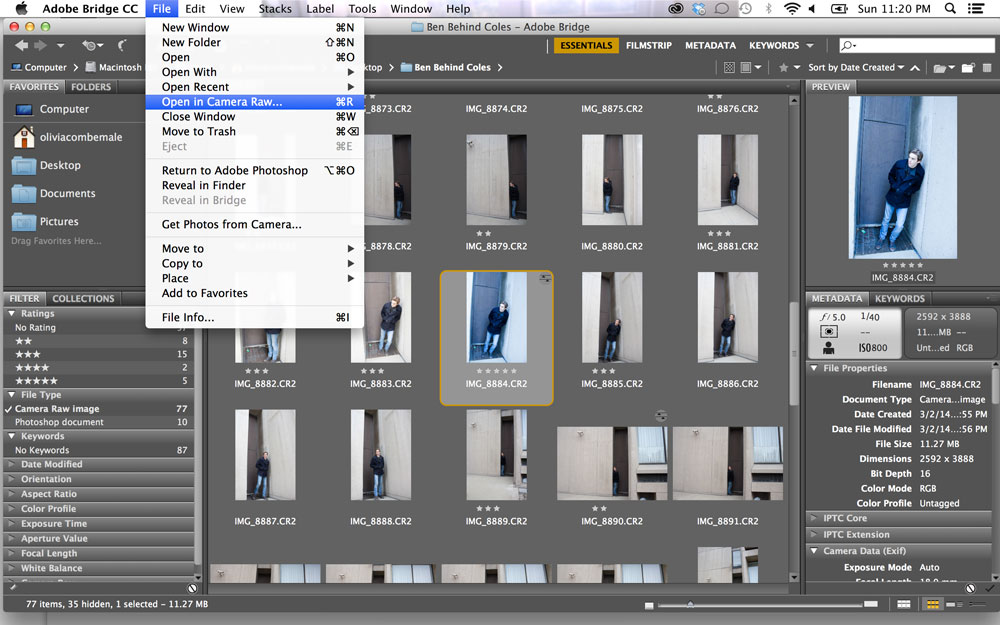
Atverot formāta formāta fotoattēlu, varat to turpināt rediģēt un pielāgot dažādos veidos, sasniedzot rezultātu.
Kā lejupielādēt dažus attēlus vienlaikus
Lai lejupielādētu vairākus attēlus kamerā RAW, tie jāizvēlas Adobe Bridge miniatūru logā, vienlaicīgi nospiežot CTRL/Shift atslēgas un atlasot ar peli, pēc tam noklikšķiniet uz Ctrl+R. Pēc noklikšķināšanas ar labo pogu, atlasiet komandu "Open in Camera Raw", varat arī izmantot diafragmas ikonas nospiešanu, kas atrodas zem galvenās izvēlnes.
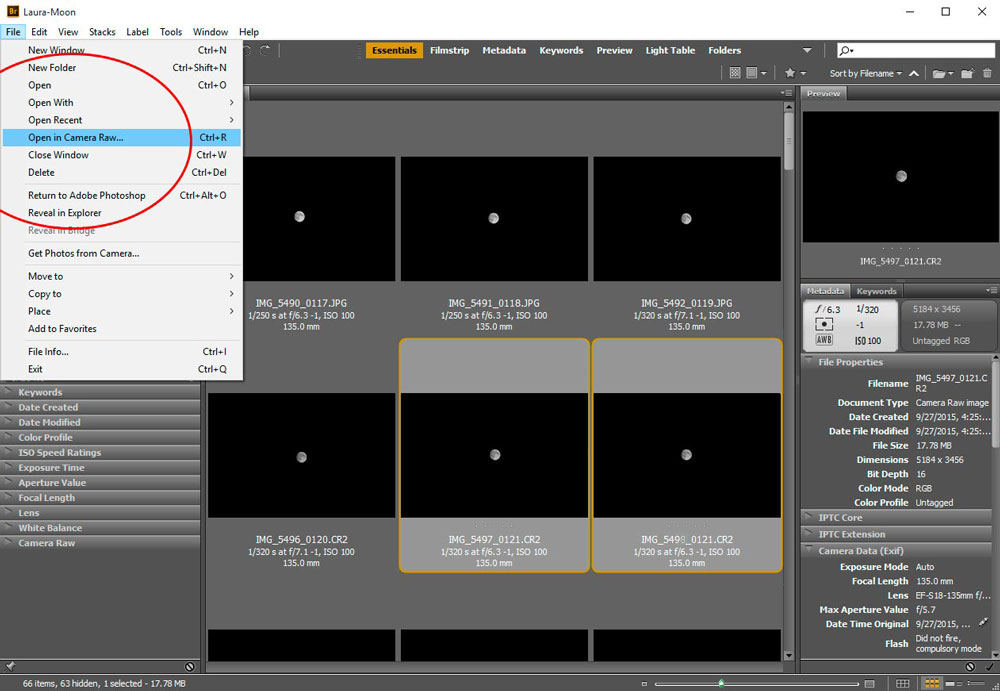
Pēc iepriekšminēto darbību veikšanas visi jūsu izvēlētie attēli parādīsies jūsu pārveidotājā. Viņu samazinātās kopijas būs pieejamas loga kreisajā pusē, kas ļauj ērti pārslēgties starp attēliem. Ja miniatūru lente jūs traucē darbā, tad varat pārvietot tā robežu uz redaktora interfeisa kreiso daļu, kamēr tā izslēgsies, un izvēlētais attēls tiks izstiepts pa ekrānu.
Kā aizvērt fotoattēlu pēc pareizas rediģēšanas?
Lai pareizi aizvērtu fotoattēlu, saglabājot visas veiktās izmaiņas un pielāgojumus, noklikšķiniet uz pogas “Gatavs”, kas atrodas programmas loga apakšā. Ja vēlaties saglabāt attēlu, neglābjot rediģēšanu Equa-Format, jums vienkārši jāizvēlas "atcelšana". Ja ir nepieciešams atgriezties pie Photoshop un pārsūtīt fotogrāfijas tur, saglabājot visus izgatavotos iestatījumus, jums jāizmanto komanda “Atvērt attēlu”.
Darbs ar paplašināšanas failiem ir vienāds ir ļoti ērts un vienkārši izmantojot Photoshop. Šis redaktors pārveidotāja pārveidotājā ļauj mainīt, rediģēt un apstrādāt savus fotoattēlus un attēlus, lai iegūtu vēlamo rezultātu, padarīt tos gaišākus, bagātākus un interesantus.
- « Logrīku instalēšana darbvirsmā Windows OS
- Mēs pielāgojam saderības režīmu pārlūkā Internet Explorer »

